Che cos'è un Pinterest Repin e come faccio a ottimizzarlo?
Pubblicato: 2018-11-29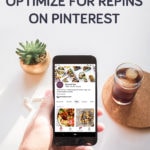
Scopri i nostri 5 migliori consigli per ottimizzare il tuo account Pinterest
IscrivitiPinterest è una fantastica fonte di traffico per i blogger di tutti i tipi, e in particolare per i food blogger. Molti blogger riferiscono che Pinterest è una delle loro principali fonti di traffico, infatti per Pinch of Yum è il numero 2, proprio dietro a Google!
Convincere le persone a replicare i tuoi contenuti su Pinterest è la chiave del successo di Pinterest. Pinterest tiene conto della popolarità dei pin quando determina cosa mostrare per le query di ricerca. E il numero di rep in una spilla è uno dei modi migliori per determinare la popolarità.
In questo articolo tratteremo:
- Cos'è un repin
- Perché sono importanti
- Come ottimizzare le tue immagini per i repin
- Usando l'ID di ripetizione
- Limitare le opzioni dell'immagine
- Qual è il metodo migliore per l'ottimizzazione delle repin
- Bilanciare nuovi contenuti con contenuti esistenti
Che cos'è un repin su Pinterest?
Un "repin" su Pinterest è quando qualcuno vede un pin esistente sul sito, quindi lo salva di nuovo su un'altra bacheca. Il numero di repin di una spilla dà un buon indicatore della sua popolarità: una spilla con molte repin è stata salvata più volte di una spilla con pochi repin.
I repin possono anche provenire dall'esterno di Pinterest, anche se questo è meno comune. Un amministratore web può aggiungere un attributo all'immagine che dice a Pinterest di contare tutti i salvataggi per quell'immagine come repin sull'originale. Parleremo tra un po' di come farlo!
I Repin sono anche conosciuti come "salva" su Pinterest. Per semplicità, li chiameremo repin in questo articolo.
Dove posso vedere il numero di repin di un pin?
Ottima domanda! Ti consigliamo di utilizzare Google Analytics per scoprire quali dei tuoi Pin stanno andando bene. Ecco come farlo:
1. Accedi al tuo account Google Analytics.
2. Vai su Acquisizione > Tutto il traffico > Referral.
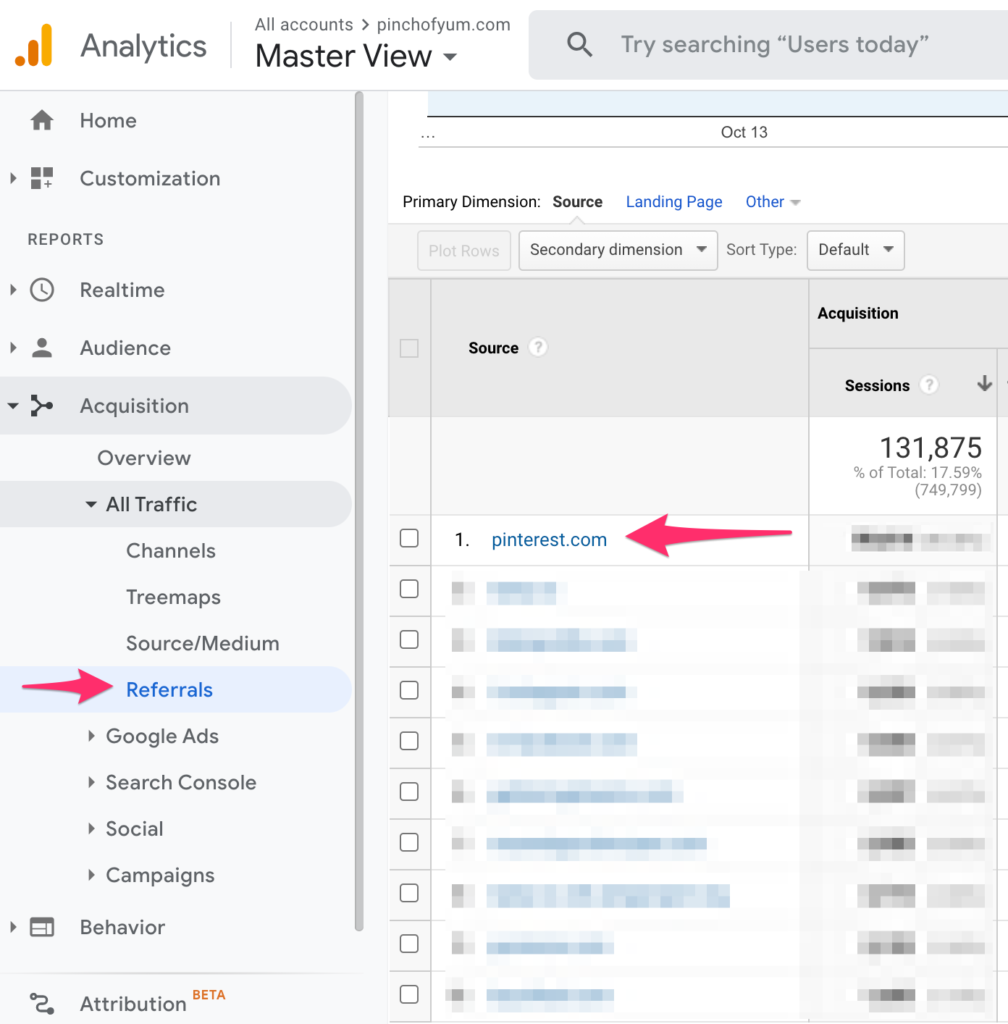
3. Fare clic su pinterest.com.
4. La pagina successiva mostrerà le tue stelle brillanti su Pinterest! Questi sono i pin che indirizzano la maggior parte del traffico al tuo blog.

Inoltre, se hai un account Pinterest Business, puoi accedere a Pinterest e fare clic sulla scheda Pin principali nella sezione "I tuoi Pin" per vedere quale dei tuoi Pin ha ottenuto il maggior numero di salvataggi:

Perché i rep sono importanti su Pinterest?
I Repin vengono utilizzati dall'algoritmo di Pinterest per determinare quali Pin sono popolari. È più probabile che i pin più popolari vengano visualizzati nei risultati di ricerca. Ad esempio, nella ricerca di "enchiladas di pollo", i primi 5 Pin (esclusi i Pin sponsorizzati) hanno:
- 49.000 rep
- 162.000 rep
- 35.000 rep
- 10.000 rep
- 248.000 rep
Vedendo questi numeri, è evidente che i repin sono sicuramente usati per posizionare i pin nella parte superiore dei risultati di ricerca. Se stai cercando di visualizzare il tuo pin per un determinato termine di ricerca, è importante fare uno sforzo per aumentare il numero di repin dei tuoi pin. Più repin, maggiore è la probabilità che vengano visualizzati nella parte superiore della ricerca su Pinterest.
Inoltre, puoi vedere che i repin non sono l'unico fattore che determina il posizionamento di questi Pin nei risultati di ricerca, altrimenti verrebbero ordinati con il maggior numero di repin in cima ai risultati. Anche la rilevanza per l'utente, la popolarità recente, il numero di clic e il numero di commenti possono svolgere un ruolo nel ranking di ricerca di Pinterest.
Come ottengo più repin per le mie immagini?
La maggior parte delle repin proviene dal sito Pinterest stesso. Se la tua immagine e la tua descrizione sono allettanti, gli utenti di Pinterest replicheranno automaticamente le immagini.
Ma cosa succede quando le persone salvano le immagini su Pinterest direttamente dal tuo sito?
Fortunatamente, l'algoritmo di riconoscimento delle immagini di Pinterest sembra essere abbastanza buono. Appuntare la stessa immagine dallo stesso sito Web verrà spesso attribuita allo stesso Pin.
Non sempre, però. E spesso esistono più Pin per la stessa immagine, quindi non è chiaro a quale vengano attribuiti.
Inoltre, se i tuoi lettori salvano un'immagine diversa, quel Pin non viene aggiunto al conteggio dei repin. Peggio ancora, se la stessa immagine esiste due volte sulla pagina per qualsiasi motivo (come miniatura, nei dati strutturati, ecc.), le persone che stanno bloccando la stessa immagine, ma un'istanza diversa di essa, dividono quindi i tuoi repin in metà. Sospiro!
Che cosa si può fare?
Ci sono due opzioni:
- Imposta il
data-pin-idper l'immagine sul Pin principale che desideri promuovere, oppure - Limita il numero di immagini che sono opzioni da salvare su Pinterest
Diamo un'occhiata a entrambi.
Come impostare il data-pin-id per l'immagine
Questo trucco è piuttosto ingegnoso! Pinterest fornisce l'attributo data-pin-id al solo scopo di associare le immagini salvate da un sito Web a un particolare Pin su Pinterest.
Per fare ciò, trova il Pin con le prestazioni migliori su Pinterest per la pagina specifica che ti interessa. Utilizzeremo quel Pin per il data-pin-id , quindi ogni volta che un'immagine viene salvata dal tuo sito web, verrà essere associato a quel Pin.
Questo è molto più facile a dirsi che a farsi, però. Un modo per ottenerlo è utilizzare Tailwind Pin Inspector. Se utilizzi Tailwind da un po', puoi ordinare questa visualizzazione per numero di repin, cercare il contenuto che stai cercando, quindi fare clic sul Pin con il numero più alto di repin. Funziona solo per le immagini che hai salvato, tuttavia, non per i Pin che provengono organicamente dai tuoi lettori.
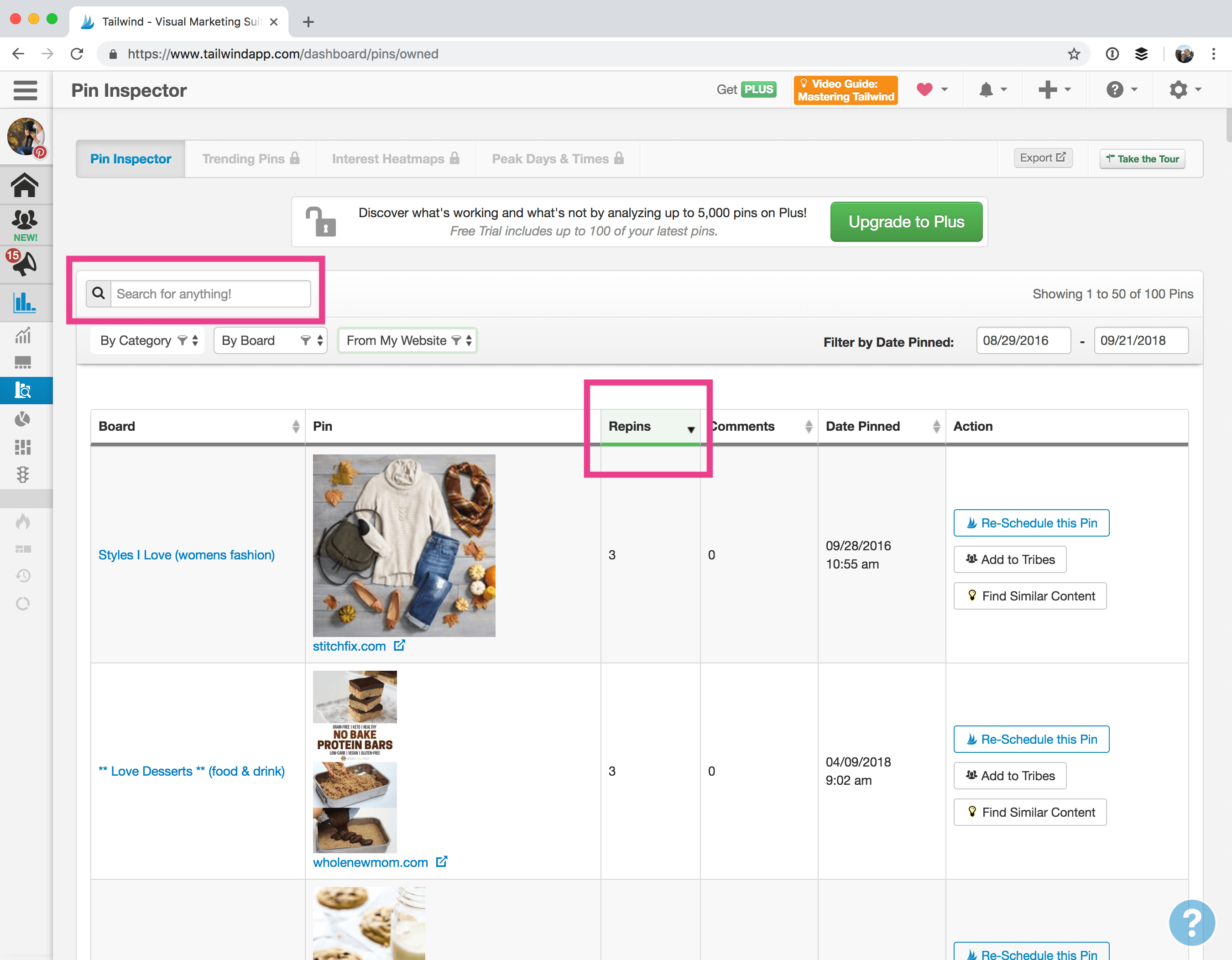
Un altro buon posto da controllare sarebbe Pinterest stesso. Cerca la parola chiave e vedi se vedi qualcuno dei tuoi Pin in alto. Se includi comunemente l'URL del tuo blog nella descrizione del Pin, puoi usarlo per la ricerca (nota a margine: questo è il primo caso in cui ho visto che è di qualche utilità). Fai clic sui Pin in alto e vedi quale ha il maggior numero di salvataggi.
Il numero di repin esistenti è un buon punto di partenza, ma non è l' unica cosa che conta. Se l'immagine che ha molte repin (forse una star di Pinterest l'ha salvata una volta?) ma quell'immagine non è davvero eccezionale per Pinterest, potrebbe essere meglio selezionare un'immagine con meno repin esistenti, ma che ha maggiori potenzialità per il futuro.
Se stai ricominciando da capo con un nuovo post sul blog, prima pubblicherai il post, condividerai un'immagine su Pinterest, quindi utilizzerai quel Pin in futuro.
Aggiungi l'ID Pin alla tua immagine
Una volta che sai a quale Pin vuoi attribuire i pin, puoi utilizzare l'ID di quel Pin per tutte le immagini sulla tua pagina.

Su Pinterest, apri il Pin con potenziale. Dai un'occhiata all'URL della pagina e copia la lunga stringa di numeri alla fine dell'URL. Questo è l'ID univoco del Pin.

Ora vai al tuo editor di WordPress e seleziona l'immagine a cui vuoi aggiungere l'ID repin. Inserisci l'ID Pin che hai ricevuto da Pinterest nel campo ID Repin Pinterest Pin gustosi:
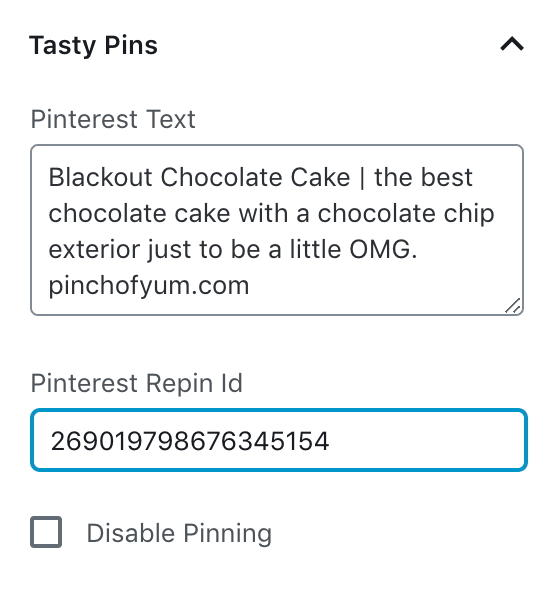
Ora, quando questa immagine viene bloccata con il pulsante al passaggio del mouse su Pinterest, il suo salvataggio verrà attribuito al Pin originale.
Ancora una volta, questo metodo ha i suoi pro e contro.
Professionisti:
- Tutte le immagini mostrano un pulsante al passaggio del mouse, ma tutte le immagini appunteranno l'immagine migliore che hai impostato con l'ID repin
- I salvataggi delle immagini vengono attribuiti al conteggio principale dei Pin repin
Contro:
- Se il lettore utilizza lo strumento di selezione multipla, l'ID repin non verrà utilizzato (ne abbiamo chiesto a Pinterest e speriamo che si aggiornino)
- Richiede lavoro extra dopo la pubblicazione per trovare il miglior Pin da usare per i repin
Suggerimento rapido: l'aggiunta di un ID repin a un'immagine forzata in Tasty Pins aggiunge quell'ID repin a tutte le altre immagini nel contenuto!
Se non desideri utilizzare l'ID Repin, l'opzione migliore successiva è limitare le opzioni per le immagini da salvare su Pinterest.
Come limitare le opzioni delle immagini per il salvataggio su Pinterest
Esistono due modi per limitare le opzioni dell'immagine per il salvataggio su Pinterest:
- Disabilitazione del blocco su immagini non ideali
- Fissare in modo forzato una determinata immagine che è perfetta per Pinterest
Disabilitazione del blocco
Un modo per limitare le opzioni dell'immagine per il salvataggio su Pinterest è con l'attributo data-pin-nopin . Quando questo attributo viene aggiunto a un'immagine con qualsiasi valore, impedirà che l'immagine venga mostrata nello strumento di selezione multipla di Pinterest (ad esempio, con il pulsante del browser). Eviterà inoltre che i pulsanti al passaggio del mouse su Pinterest vengano visualizzati sull'immagine.
Ecco come appare:
<img src="https://example.com/chicken-enchiladas-process-shot.jpg" data-pin-nopin="true" />

Puoi aggiungere questo attributo manualmente a qualsiasi immagine. In alternativa, puoi utilizzare Tasty Pins per aggiungerlo automaticamente con il semplice segno di spunta di una casella di controllo:
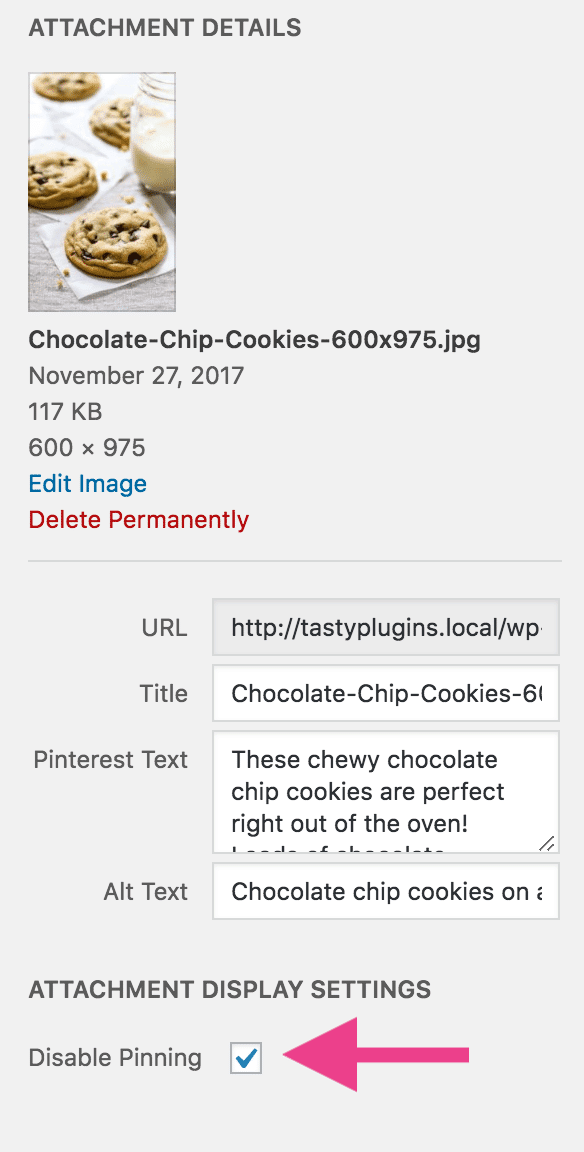
Questa è una buona opzione per tutte le immagini che non sono ottime per Pinterest. Questi potrebbero essere scatti di processo o scatti di ingredienti, se il tuo sito Web è un blog di cibo. Se ti trovi in un'altra nicchia, ad esempio artigianato e fai-da-te o anche un blog SEO, un'immagine non ottimale potrebbe essere una ripresa di materiali o una ripresa di metriche: entrambe le riprese sono davvero importanti per il rispettivo pubblico, ma non lo faranno molto bene su Pinterest.
Questo metodo ha i suoi pro e contro. Diamo un'occhiata:
Professionisti:
- Nello strumento di selezione multipla vengono visualizzate solo le immagini ottimizzate per Pinterest.
Contro:
- I pulsanti al passaggio del mouse non vengono visualizzati sulle immagini disabilitate e i pulsanti al passaggio del mouse possono essere un promemoria per il salvataggio su Pinterest
- Sebbene i lettori abbiano buone opzioni, i salvataggi delle immagini non sono attribuiti a nessun pin specifico, quindi i repin non sempre si sommano
Bloccare in modo forzato un'immagine perfetta per Pinterest
Quando si forza un'immagine in blocco, si costringe l'utente a utilizzare un'immagine specifica durante il salvataggio su Pinterest , indipendentemente dall'immagine su cui ha fatto clic sul pulsante al passaggio del mouse .
Ciò significa che l'utente può fare clic sul pulsante al passaggio del mouse su un'immagine che non è perfetta per Pinterest, ma verrà utilizzata invece l'immagine scelta che è la migliore per Pinterest.
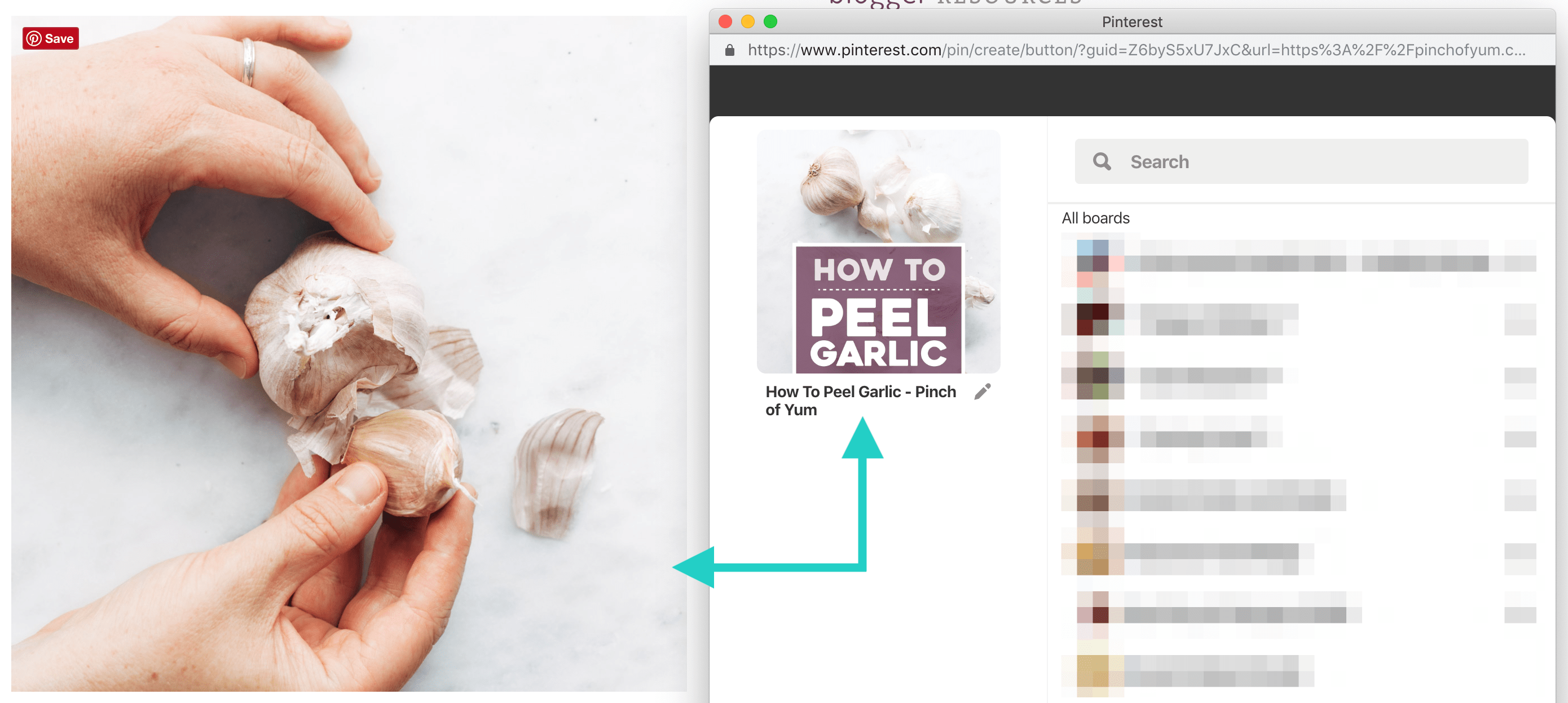
Questo metodo ha anche i suoi pro e contro:
Professionisti:
- Nello strumento di selezione multipla vengono visualizzate solo le immagini ottimizzate per Pinterest.
- I pulsanti al passaggio del mouse continuano a essere visualizzati su tutte le immagini
Contro:
- I salvataggi delle immagini non sono ancora attribuiti a nessun Pin specifico, quindi le repin non sempre si sommano
Scopri i nostri 5 migliori consigli per ottimizzare il tuo account Pinterest
IscrivitiQuindi qual è il metodo migliore: disabilitare il blocco sulle immagini, il blocco forzato o l'aggiunta dell'ID Repin?
Quando si parla di ottimizzazione per i repin, l'aggiunta dell'ID repin è il modo migliore per procedere. Tuttavia, richiede alcune ricerche per trovare il Pin migliore da utilizzare e richiede anche che il Pin esista già su Pinterest (quindi non puoi configurarlo per nuovi contenuti finché non è stato salvato su Pinterest).
La disabilitazione del blocco è ottima per le immagini che non sono direttamente correlate al contenuto. Un elenco di "altri post che potrebbero piacerti" che aggiungi manualmente al contenuto, ad esempio, sarebbe un ottimo caso d'uso per disabilitare il blocco.
Il blocco forzato è ottimo per i contenuti nuovi di zecca che non hanno ancora alcun Pin su Pinterest. Una volta che hai un'idea di quale Pin funziona meglio, puoi aggiungere l'ID repin all'immagine forzata per aggiungerlo a tutte le altre immagini nel contenuto.
Come funziona in termini di nuovi contenuti?
Dopo aver parlato di questo con Kate Ahl di Simple Pin Media, abbiamo scoperto che Pinterest sta cambiando un po' le marce per favorire nuovi contenuti (ovvero i Pin condivisi per la prima volta) nel feed home.
Con questa conoscenza in mente, la nostra raccomandazione ora è di aspettare un po' prima di aggiungere un ID repin se si tratta di un nuovo contenuto. In questo modo, Pinterest ha la possibilità di farlo circolare nella sfera di Pinterest (ciao, nuova parola) e dare al tuo Pin un tocco in più.
Ciò non significa che dovresti dimenticare i tuoi Pin esistenti, però! Dare ai tuoi Pin esistenti una nuova mano di vernice potrebbe davvero fare molto per aumentare il coinvolgimento, quindi ti suggeriamo di dedicare del tempo a esaminare i tuoi vecchi Pin per vedere quali potrebbero utilizzare un aggiornamento.
Se sei interessato a saperne di più su come trovare un equilibrio con nuovi contenuti, non esitare a dare un'occhiata al nostro post sul blog Come bilanciare nuovi contenuti Pinterest con contenuti esistenti!
